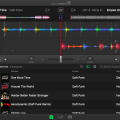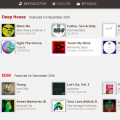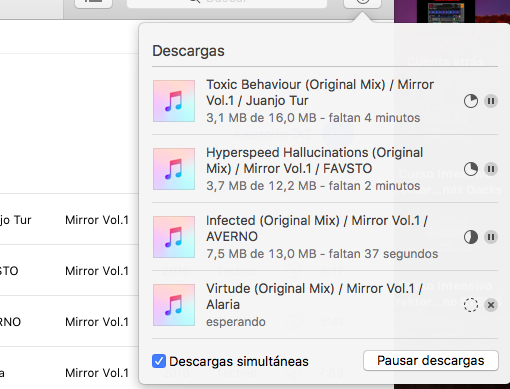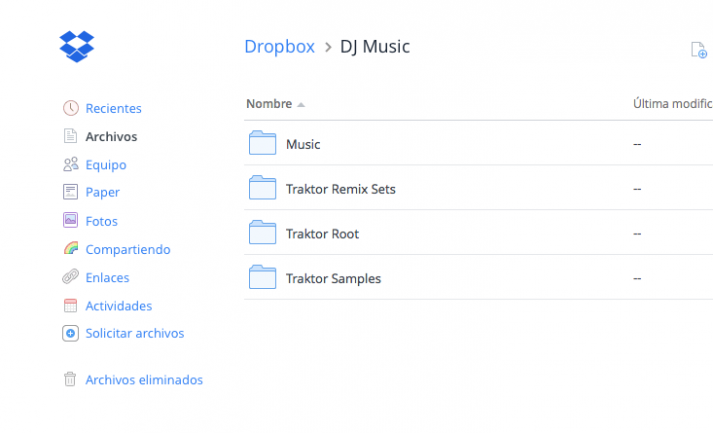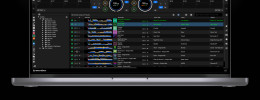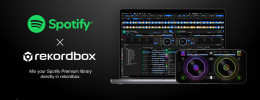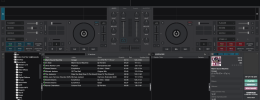¿Cómo puede aprovechar un DJ los servicios en la nube?
Desde que cogió fuerza el uso de la nube como medio para compartir y sincronizar documentos e información entre diferentes dispositivos informáticos, muchos discjockeys se han interesado en tratar de aprovechar estas funcionalidades en su trabajo diario. En el artículo de hoy vamos a tratar de desgranar qué servicios –tanto generalistas como específicos– y de qué formas concretas pueden aprovecharse para hacer un poco más fácil la vida de los DJs, y para tratar de salir de situaciones que inicialmente pueden parecer desastrosas.
Pulselocker y Spotify, servicios musicales en la nube
[Índice]Spotify ha firmado acuerdos con Algoriddim para que su catálogo de música esté accesible desde las aplicaciones Djay 2 –macOS, iOS, Android– y Djay Pro –macOS, iOS–. Es necesaria una cuenta Premium, y al iniciar sesión con Spotify dentro de cualquiera de Djay 2 o Djay Pro podremos ver los playlists que tengamos creados en Spotify. Sin embargo, aunque tengas en el ordenador o tableta la aplicación de Spotify y tengas listas con la música descargada para poder escucharla sin conexión, esas descargas no son accesibles para Djay 2 o Djay Pro, el software deberá conectarse por su cuenta al servicio y descargar temporalmente cada canción que decidas pinchar. Algoriddim ha explicado de manera “oficial” en sus foros que no es posible que sus aplicaciones puedan funcionar con Spotify sin conexión a internet, aunque muchos usuarios comentan también en sus foros que la caché de las aplicaciones puede contener incluso decenas de canciones cargadas en usos previos de la aplicación; estas afirmaciones no son nada fiables, y tras muchas pruebas puedo afirmar que la caché de Djay no sigue reglas concretas y tan pronto puede tener 15 canciones como puedes tener sólo la que está en reproducción en ese momento.
Por su parte, Pulselocker ofrece por más dinero –la cuenta profesional cuesta el doble que la premium de Spotify– un servicio más completo. Este servicio se integra por el momento con Serato DJ y Rekordbox, y las canciones y playlists que hayamos creado en la web de Pulselocker podremos verlas y cargarlas en estos programas. La diferencia es que con Pulselocker sí tenemos un modo offline en el que podemos cargar canciones que hayamos descargado localmente desde el software en cuestión aunque no tengamos conexión a internet. Las canciones, tanto descargadas como online, pueden formar parte de los playlists o crates en cada programa, y los cues y análisis de las canciones quedan guardados igual que si fueran canciones “normales”.
Es importante recordar una última diferencia entre estos dos servicios online: Spotify no puede usarse en público mientras que Pulselocker sí. No se ha dejado nunca del todo claro por qué uno sí y el otro no, pero todo parece estar relacionado con cuestiones de derechos y dinero; probablemente por eso Pulselocker cuesta el doble.
iCloud y Djay Pro: la relación perfecta
[Índice]Djay Pro tiene integrada una excelente función de sincronía de puntos de cue e información de BPM introducida manualmente, y que merece ser reseñada por ser única entre todos los programas. Esta función está disponible en todas las versiones de Djay Pro –macOS, iPad, iPhone– y emplea iCloud para poder llevarla a cabo. Es tan sencillo como hacer lo siguiente:
- Activar iCloud Drive en todos los dispositivos que vayan a sincronizar entre sí. Comprobar en el panel de preferencias de iCloud Drive que Djay Pro tiene activado el uso de iCloud.
- Todos los dispositivos deben tener la última versión de sistema operativo y de la aplicación.
- En los dispositivos con iOS, debe estar activada adicionalmente dentro de Djay Pro la opción de “Compartir los valores de las canciones” dentro de la pestaña Avanzado de las preferencias.
Y lo que debes hacer es tan simple como marcar cues en uno de los dispositivos, dejar tus canciones preparadas, cerrar la aplicación, abrirla en otro dispositivo y… ahí tienes todos los cues que habías preparado en el otro aparato. La función es realmente práctica para poder preparar cues de canciones con un dispositivo muy portátil como un iPhone o un iPad, y luego seguir con el trabajo en un Mac.
iTunes Match, útil pero con algún problema
[Índice]El servicio Match de iTunes es en principio una idea genial, toda la música de tu biblioteca de iTunes sube automáticamente a la nube y se sincroniza con todos los ordenadores con iTunes autorizados por el dueño de la cuenta en la que Match está activado. Hasta aquí todo suena perfecto, pero plantea dos problemas para los DJs:
- Cualquier modificación en los tags de las canciones debe ser realizado con iTunes para que se sincronicen los cambios. Así que si añades cues o cualquier cosa desde fuera de iTunes, esto no se sincroniza.
- Si Apple tiene en sus servidores de iTunes Store tus mismas canciones en un formato de archivo de mayor resolución, el archivo que se sincroniza con los demás ordenadores es el de iTunes Store. Esta regla además es muy relativa, porque según Apple sus .m4a a 256kbps son mejores que los .mp3 de Beatport –o cualquier otra tienda– a 320kbps, con lo que siempre los reemplaza Si tu archivo tenía cues o cualquier otro metadato generado por software DJ antes de que lo subieras con Match, desaparecerá porque el archivo sencillamente será otro.
Hay un truco para que Match no reemplace tus archivos: usar .wav o .aiff. Al ser archivos sin compresión Match no los cambia por sus archivos codificados con AAC. Pero eso sí, empleas mucho mayor ancho de banda, espacio en disco duro y tiempo para sincronizarlo todo, además de no solucionar el problema de no poder editar tags desde fuera de iTunes.
Es por todo esto que Match no es muy recomendable para ser usado por DJs. Puede ser útil para simplemente tener las mismas canciones, pero pueden no ser los mismos archivos ni los mismos metadatos. Si después de sincronizar archivos no te importa repetir la tarea de análisis, cues, etc. puede servir, si quieres algo más automático olvídate.
Dropbox e iCloud Drive se llevan bien con Serato DJ y Traktor
[Índice]Los servicios de almacenamiento online Dropbox e iCloud Drive se integran tan bien en el sistema operativo que funciona como cualquier otra carpeta, así que, ¿funcionaría poner en esa carpeta la colección musical para pinchar? ¿permitiría eso trabajar la colección de música desde un ordenador y luego tenerla disponible en otro, o en varios? La respuesta a todo es afirmativa.
Serato DJ y Traktor pueden funcionar con una librería musical de archivos depositados en Dropbox, si modificas cues de las canciones, beatgrid, editas tags de los archivos… la información se sincroniza perfectamente a cualquier máquina con acceso a la misma cuenta de Dropbox. La pega principal es que la estructura de crates o playlists de la librería la tienes que crear manualmente en todas las máquinas. Esto se debe a que en el caso de Serato DJ no existe la posibilidad de elegir una carpeta distinta a la que crea por defecto el programa para los archivos con la base de datos de la librería, configuración, mapeos MIDI, etc. La carpeta _Serato_ que está dentro de la carpeta Música del sistema operativo es donde Serato DJ guarda todo esto, así que no puedes cambiarlo a una carpeta de Dropbox.
En Traktor las cosas son algo distintas ya que puedes indicar las carpetas donde se almacena la librería, mapeos y settings –la carpeta “root” la llama Traktor–, así como las carpetas de samples y de almacenamiento de Remix Sets. Pero esto sólo funciona si la estructura de carpetas es idéntica en todos los ordenadores, lo cual incluye el nombre del disco duro y el nombre de usuario. En caso de que la estructura de directorios no coincida de manera exacta, directamente falla tras cada apertura de Traktor en uno de los ordenadores sincronizados. Así que si no tienes la estructura idéntica, sincroniza únicamente las carpetas con música e ignora todo lo demás.
A todo esto debo añadir que Dropbox en las pruebas que he realizado sincroniza más rápido que iCloud Drive. Desconozco si es por lo depurado del servicio, la calidad de sus servidores, lo saturados que puedan estar o cualquier otro motivo, pero la sincronía de Dropbox es claramente más rápida. Tal y como cierras un programa en un ordenador ya ves cómo Dropbox comienza a sincronizar con la nube todo lo modificado, y tal y como arrancas otro ordenador en cuanto se conecta a internet comienza a descargar los nuevos datos de Dropbox. iCloud Drive se toma más tiempo en comenzar a hacer las cosas, tiene paradas extrañas en la sincronía, luego vuelve a arrancar… en definitiva logra el mismo resultado, pero tarda más.
Vale, con una copia de seguridad te conformas
[Índice]Como mera copia de seguridad, todos los servicios de almacenamiento en la nube funcionan bien. Es tan simple como arrastrar al servicio de almacenamiento toda tu librería de DJ y las carpetas con la base de datos y contenidos adicionales. En el caso de Traktor estas carpetas están dentro de la carpeta Documentos/Native Instruments –para la carpeta “root” con la base de datos y settings– y en la carpeta Música/Traktor para el contenido de samples y remix sets. Serato DJ almacena su base de datos y absolutamente todo lo demás en la carpeta _Serato_ dentro de la carpeta Música del sistema operativo.
Si sufres una catástrofe, tras reparar tu máquina conéctate al servicio de almacenamiento en la nube y copia la librería musical y las carpetas de bases de datos y settings a su lugar original. Y todo volverá a funcionar.
La función de Traktor de exportar la librería junto con toda la música para hacer una copia de seguridad está bien pero tiene un problema: exporta toda la librería musical a una misma carpeta y en la base de datos referencia la ubicación de la música al lugar donde la ha exportado, no a su lugar original. Si utilizas esta función para tenerlo todo junto a la hora de guardar una copia de seguridad en la nube, cuando lo recuperes todo tienes que decirle a Traktor donde ubicas la música. Esto lo puedes hacer con la función Check Consistency –click derecho del ratón sobre Track Collection– y cuando nos muestre la ventana en la que nos informa de todos los archivos desaparecidos darle a Relocate para indicar la carpeta donde está todo.
Un caso concreto
[Índice]Para ilustrar esto un poco voy a explicar mi método personal actual para gestionar la música, y quizá así quede un poco más claro cómo poder hacerlo.
En primer lugar yo gestiono toda mi música con iTunes y tengo el servicio Match, para que toda mi música permanezca en copia de seguridad en la nube y accesible desde todos mis dispositivos. A pesar del riesgo de que se me llame “pijo” o cualquier otra cosa, debo explicar que todo lo que uso es de Apple: ordenadores, tablet, móvil… hasta un Apple TV. Suelo emplear archivos .aiff y archivos .m4a comprados en iTunes, con lo que Match apenas me reemplaza música, salvo algunas canciones antiguas que tenía en formato mp3 de baja calidad y que fueron reemplazadas por archivos .m4a de mayor calidad. Además permito que iTunes gestione la música, copiándola y clasificándola en sus carpetas. Pero ojo, esto es sólo para gestionar toda mi música y preparar playlists, no para pinchar.
La música que podría emplearse para pinchar la saco de iTunes, o mejor dicho, la copio fuera de iTunes y la almaceno en una librería musical en iCloud Drive –sí Dropbox es más rápido como he dicho, pero iCloud Drive lo tengo porque pago por el servicio de almacenamiento de fotos y lo reaprovecho para música– donde hay una estructura de directorios basada en los playlists que he creado en iTunes. Es decir, cada playlist de iTunes que podría usar para pinchar, está replicado en iCloud Drive en forma de carpeta con en su interior las mismas canciones que en el playlist.
Esas carpetas están importadas en playlists de Traktor, esos playlists están replicados en los dos ordenadores que empleo, de manera que si cambio los cues en una canción de un ordenador, los cambios aparecen en el otro tras la sincronización.
Espero que el artículo os haya servido de guía para conocer y aprovechar un poco mejor los servicios en la nube si se es DJ, así como para animaros a buscar una forma propia de usar estos servicios. Por supuesto estáis invitados a compartir en los comentarios vuestras formas de usar la nube a la hora de pinchar.